Comment sauvegarder des SMS sur Samsung Galaxy A31
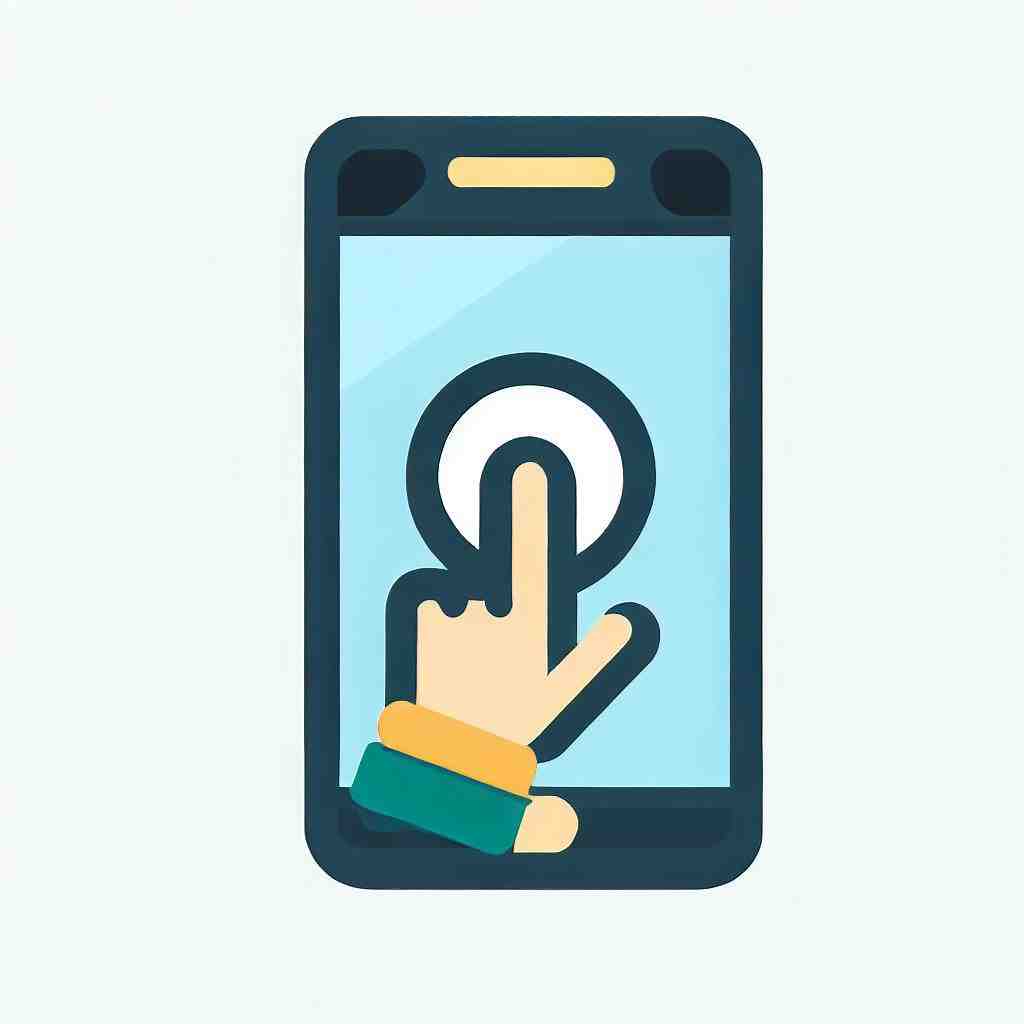
Comment enregistrer des SMS sur votre Samsung Galaxy A31
Vous envisagez éventuellement d’acheter un nouveau smartphone, mais vous voulez conserver tout de même les données que vous avez sur votre ancien téléphone, y compris les SMS. Certes l’appareil ne sauvegarde pas automatiquement vos messages, mais vous pouvez tout aussi effectuer des copies de sauvegarde de vos SMS.
De plus, il existe plusieurs façons de sauvegarder vos SMS.
Nous détaillerons la procédure pour sauvegarder vos messages.
Sauvegarde de SMS avec un logiciel
Vous pouvez facilement sauvegarder vos SMS et autres données via le programme Dr.Fone depuis votre ordinateur.

Nous espérons pouvoir vous aider à effectuer cette opération. Vous allez voir ce n'est pas bien compliqué quand on sait s'y prendre.
- Téléchargez Dr.Fone sur votre ordinateur puis lancez le programme.
- Connectez votre smartphone à votre ordinateur avec le câble USB fourni.
- Le programme reconnaîtra automatiquement votre Samsung Galaxy A31. Ensuite, appuyez sur « Enregistrer ».
- Plusieurs choix apparaissent. Cliquez sur « Messages ». Vos SMS seront enregistrés.
- Pour voir si la sauvegarde a fonctionné, et si toutes les données que vous vouliez enregistrer sont maintenant enregistrées après l’exécution du processus, cliquez sur « Afficher la sauvegarde ».
Sauvegarde de SMS via une application
Il y a également la possibilité de sauvegarder des messages via une application que vous pouvez télécharger sur Google Play.

- Télécharger l’application SMS Backup & Restore.
- Ouvrez l’application et cliquez sur « Enregistrer ».
- Sélectionnez un emplacement de sauvegarde.
Nous vous recommandons Google Drive ou Dropbox.
- Connectez-vous avec votre compte Google et cliquez sur « Autoriser ».
- Maintenant, cliquez sur « Sauvegarder ». Un message apparaît sur votre appareil, confirmez en tapant « OUI » et « OK ».
- Vous pouvez maintenant sélectionner les fichiers que vous souhaitez sauvegarder (cela s’applique aux listes d’appels et aux messages textes). Désactivez tout dans la section suivante.
- Cliquez sur « Créer une sauvegarde ».
Sauvegarde de SMS sur une carte SD
Par ailleurs, il est également possible de sauvegarder vos SMS sur la carte SD de votre Samsung Galaxy A31. Ceci s’effectue également depuis l’ordinateur et à l’aide d’un logiciel.
- Téléchargez d’abord Jihosoft Android Phone Recovery sur votre ordinateur.
- Ouvrez le programme et connectez votre Samsung Galaxy A31 à l’ordinateur via le câble USB.
- Pour démarrer le processus de sauvegarde, vous devrez cliquer sur « Sauvegarder votre téléphone ».
- Maintenant, cliquez sur « Messages textes » pour les transférer sur la carte SD.
- Appuyez sur le bouton « Enregistrer maintenant ». Vous pouvez ensuite sélectionner l’emplacement. Sélectionnez la carte SD comme destination.
Sauvegarde de SMS sur l’ordinateur
Une autre alternative est d’enregistrer vos SMS sur votre ordinateur.
Pour ce faire il vous faut l’application "Récupération/Transfert/Sauvegarde" que vous trouvez sur Google Play.
- Pour effectuer la sauvegarde, vous devez d’abord installer "Récupération/Transfert/Sauvegarde".
- Ouvrez le logiciel et connectez votre smartphone à votre ordinateur.
- Cliquez sur l’onglet SMS situé dans la barre de gauche.
Ensuite vous voyez vos SMS dans une liste.
- Pour sélectionner un message texte que vous souhaitez enregistrer, appuyer sur la case à côté de celui-ci.
- Pour que la sauvegarde démarre, vous devez cliquer sur l’icône d’exportation dans la barre ci-dessus.
Nous espérons vous avoir aidé à trouver la meilleure façon pour enregistrer vos SMS sur votre Samsung Galaxy A31.
Comment sauvegarder les SMS de mon Samsung ?
– Allez sur Paramètres, puis dans la barre de recherche, tapez « sauvegarde ».
– Cliquez ensuite sur « Comptes et sauvegarde » ou un équivalent.
– Enfin, sélectionnez le compte de sauvegarde que vous souhaitez.
Comment sauvegarder ses SMS quand on change de téléphone ?
Avec un téléphone portable Android, la solution la plus simple pour ne pas perdre vos SMS passe par l’installation d’une application. Vous pouvez ainsi choisir : SMS Backup & restore.
Ne vous inquiétez pas, l’obtenir est simple et gratuit, même si elle existe en version payante, mais ce n’est pas obligatoire.
Comment faire une sauvegarde de ses SMS ?
Une autre solution gratuite pour sauvegarder vos SMS consiste à utiliser Google Drive.
En effet, vous pouvez effectuer la sauvegarde des données de votre Smartphone et les stocker sur Google Drive.
En plus des SMS, vous pouvez inclure vos paramètres de système, vos applications, vos données personnelles, etc..
Comment sauvegarder et restaurer vos SMS, MMS et APPELS
5 questions annexes
Comment transférer les messages d’un portable à un autre ?
– Sélectionnez ensuite “Envoyer depuis ce téléphone“.
– Sur le second téléphone qui va réceptionner les SMS : …
– Sur le second téléphone, acceptez l’invitation qui apparaît alors.
– La procédure de récupération des SMS commence.
Comment sauvegarder tous ses SMS ?
– dans le menu, sélectionnez « Réglages » ;
– la rubrique « Messages » s’affiche alors, cliquez dessus pour l’ouvrir ;
– une fois la rubrique ouverte, sélectionnez dans celle-ci « Garder les messages indéfiniment ».
Comment récupérer des photos sur une carte SIM ?
Pour effectuer une copie des données d’une carte SIM vers une autre carte SIM, il faut vous rendre dans l’une des boutiques de votre opérateur.
Certains acteurs du marché de la téléphonie mobile proposent également, en option payante, un service de sauvegarde et de restauration des données.
Comment transférer un SMS d’un Samsung ?
Étape 1 : Ouvrez le « Paramètres » de votre appareil Samsung. Étape 2 : Cliquez sur le bonton « Système » > « Paramètres avancés » > « Sauvegarde » > « Sauvegarder maintenant » . Étape 3 : Connectez-vous au même compte Google sur le nouvel appareil et restaurez les messages de sauvegarde.
Comment savoir ce qui est enregistré sur la carte SIM ?
– Appuyez sur Menu avancé sur l’écran d’accueil. Fig.
– Appuyez sur Contacts.
Fig.2.
– Appuyez sur l’icône en haut à droite.
Fig.3.
– Appuyez sur Contacts pour afficher.
Fig.4.
– Sélectionnez USIM pour afficher les contacts.
Fig.5.
Vous pouvez également consulter nos autres articles :
- Comment augmenter le volume sur Samsung Galaxy A31
- Comment changer la police sur Samsung Galaxy A31
- Comment ouvrir votre Samsung Galaxy A31
